£120
Prezzo una volta rivisto

Recensione di Windows 10: aspetto e sensazione
Nella prima versione di Windows 10, una cosa che non interessava a nessuno in Alphr era il modo in cui tutte le barre del titolo erano bianca o grigia: creava un aspetto opaco che rendeva più difficile capire a colpo d'occhio quale finestra fosse attivo. Per fortuna, da allora Microsoft ha modificato il desktop per rendere le cose molto più chiare, attraverso l'uso di ombre esterne e bordi.
Esplora risorse, nel frattempo, è stato rinominato Esplora file e il vecchio elenco Preferiti è stato sostituito da una nuova area di accesso rapido. Potrebbe sembrare che faccia la stessa cosa, ma include collegamenti autoaggiornanti alle ultime cartelle a cui hai avuto accesso: un vero risparmio di tempo se passi avanti e indietro da una cartella all'altra. Per aggiungere un collegamento qui in modo permanente, è sufficiente fare clic sull'icona a forma di puntina accanto ad esso.
Il nuovo Action Center è un altro grande miglioramento. Nelle precedenti edizioni di Windows, le notifiche venivano visualizzate e poi svanivano. Windows 10 li raccoglie insieme in un unico posto, affinché tu possa esaminarli facendo clic sull'icona nella barra delle applicazioni. Il pannello offre anche scorciatoie one-touch per passare rapidamente alla modalità Tablet e accedere a impostazioni quali condivisione dello schermo, luminosità e impostazioni di rete.
Ed è bello vedere finalmente Windows adottare un approccio sensato alla scalabilità per le configurazioni multi-monitor. Windows 10 ti consente di impostare il ridimensionamento dello schermo in base allo schermo, così puoi collegare il tuo laptop compatto uno schermo desktop 4K, trascina le finestre avanti e indietro tra le due e ottieni la migliore qualità dell'immagine Entrambi. Purtroppo, ciò non significa che i problemi di ridimensionamento svaniranno del tutto. Ciò richiede agli sviluppatori di software di garantire che le loro applicazioni si adattino correttamente, ma è un passo nella giusta direzione.
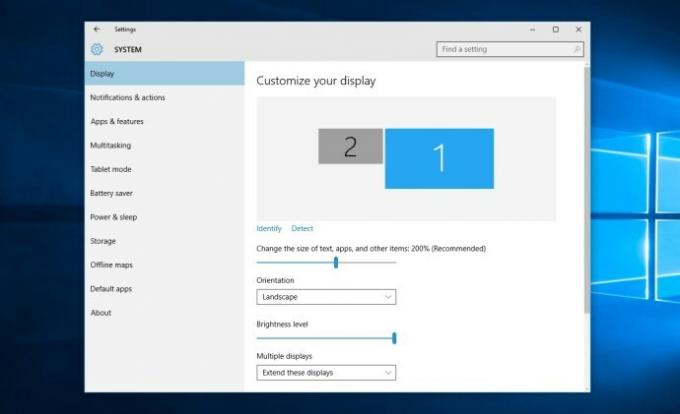
Recensione di Windows 10: Snap Assist e Visualizzazione attività
Una funzionalità semplice ma molto simpatica in Windows 10 è Snap Assist. È un aggiornamento della vecchia funzionalità Aero Snap di Windows 7, che ti consente di ancorare le finestre ai lati dello schermo trascinando o premendo il tasto Windows più il cursore sinistro o destro. In Windows 10, quando inserisci una finestra nella visualizzazione a metà schermo, ti vengono presentate le miniature di altre finestre aperte: un clic ne espande una per riempire l'altra metà dello schermo.
Task View porta il vecchio commutatore di app di Windows 8 a un altro livello. Lanciato tramite un'icona discreta accanto alla casella di ricerca sulla barra delle applicazioni (o premendo il tasto Windows+Tab), mostra le immagini in miniatura delle app aperte in una panoramica piastrellata, simile alla funzione Exposé di macOS: puoi fare clic su una finestra in miniatura per aprirla o utilizzare i tasti cursore e Invio per selezionare uno.

Task View è anche il luogo in cui risiedono le nuove funzionalità desktop multiple di Windows 10 perché, finalmente, Windows 10 ti consente di configurare più desktop, ciascuno con le proprie applicazioni e finestre. Questo è perfetto per coloro che amano allestire spazi di lavoro specifici per diversi progetti.
Puoi cambiare desktop nella Visualizzazione attività oppure tenendo premuto Windows+Ctrl e premendo il tasto cursore sinistro o destro. Le applicazioni possono anche essere trascinate da un desktop all'altro nella Visualizzazione attività.
Semplicità di installazione
Windows 10 ha introdotto una nuova brillante app Impostazioni, con un'interfaccia più pulita e gerarchica che ti aiuta a scoprire e accedere alle opzioni di configurazione più facilmente di prima. Assomiglia un po' all'app Impostazioni PC di Windows 8, ma offre molti più controlli; con l'arrivo del Creators Update, dovresti essere in grado di fare tutto ciò di cui hai bisogno da questa interfaccia e, sebbene il vecchio pannello di controllo sia ancora accessibile, è nascosto.

Il Centro connessioni di rete e condivisione, introdotto in Windows Vista, è sempre stato un po' confuso. Windows 10 introduce una visualizzazione popup per le reti wireless, semplificando la visualizzazione e la connessione alla rete prescelta. Il pop-up offre anche un collegamento alla pagina di configurazione di rete nel file app Impostazioni semplificata, ma rimangono alcune impostazioni a cui puoi accedere solo tramite la rete e Centro di condivisione.
Windows Hello dice addio alle password
Windows 10 include anche una nuova tecnologia chiamata Windows Hello in grado di identificarti biometricamente, utilizzando un lettore di impronte digitali, uno scanner dell'iride o persino una fotocamera 3D.
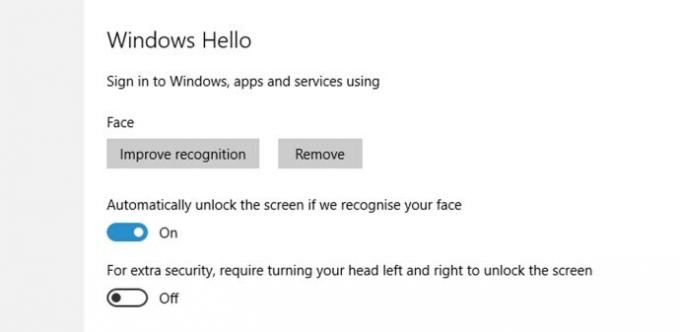
È meno semplice da usare di quanto pensi. le opzioni di Windows Hello non vengono visualizzate se non hai un hardware compatibile collegato e acceso, quindi devi assicurarti di avere i driver più recenti in esecuzione per i tuoi vari componenti hardware lavoro.
Ho anche avuto problemi con l'hardware che non riusciva a riconoscere completamente il mio volto, costringendomi a inserire una password o un PIN per sbloccare il laptop. Il sistema almeno resiste ai tentativi di ingannarlo con una foto stampata, il che suggerisce che è più sicuro di un sistema di riconoscimento basato su webcam, ma c'è ancora del lavoro da fare sull'affidabilità del riconoscimento.

Recensione di Windows 10: altre funzionalità
Windows 10 include anche una serie di nuove funzionalità minori che vale la pena conoscere. Ecco un elenco dei nostri preferiti:
- Nuovi suoni e controllo del suono: Un nuovo set di suoni di sistema si aggiunge all'identità distinta di Windows 10 ed è supportato da un nuovo widget del volume intuitivo che trascina verso sinistra e destra anziché su e giù.
- Prompt dei comandi aggiornato: Il prompt dei comandi risale ai tempi di MS-DOS, ma in Windows 10 riceve un modesto aggiornamento: finalmente puoi ridimensiona liberamente le finestre del prompt dei comandi e seleziona, copia e incolla il testo proprio come puoi fare in Windows normale applicazioni. Anche PowerShell viene alla ribalta, poiché Microsoft incoraggia gli utenti avanzati ad adottare la sua interfaccia a riga di comando molto più moderna.
- Sincronizzazione selettiva di OneDrive: Per la versione originale di Windows 10, Microsoft ha abbandonato l'idea dei "file segnaposto" e ha aggiornato OneDrive in modo che venissero mostrati solo i file effettivamente presenti sul disco rigido. Ora, secondo quanto riferito, sta pianificando di ripristinare i segnaposto, anche se resta da vedere esattamente come funzionerà.
-
Calcolatrice: È un cambiamento piccolo, ma simbolico: il familiare strumento Calcolatrice di Windows, appena cambiato da Windows 95, è stato sostituito in Windows 10 con una nuova app Calcolatrice moderna. Tutte le opzioni familiari sono ancora disponibili (comprese le conversioni di unità e i file Scientific e Modalità programmatore), ma è un chiaro esempio di come le app moderne possano ora adattarsi perfettamente a un desktop flusso di lavoro.

- Stampa in PDF: Windows supporta da tempo la specifica XML Paper (XPS) – una sorta di alternativa al PDF – e se non lo fai avere una stampante fisica collegata, la funzione Stampa in Windows 7 e 8 utilizzerà per impostazione predefinita la generazione di un XPS documento. Tuttavia, il formato XPS non ha mai ottenuto un'adozione diffusa e in Windows 10 il driver predefinito viene sostituito con una nuova funzione Stampa su PDF.
- Riflettori su Windows: Una nuova funzionalità chiamata Spotlight consente a Windows di mostrare contenuti live sulla schermata di blocco mentre sei lontano dal PC. È stato suggerito che Microsoft potrebbe utilizzarlo per evidenziare le funzionalità del sistema operativo; altri hanno notato che potrebbe essere utilizzato per la pubblicità.
- Carica automaticamente foto e video su OneDrive: Windows 10 include nuove opzioni di OneDrive AutoPlay: quando monti una scheda SD o colleghi uno smartphone, il sistema operativo può importare automaticamente le tue immagini e sincronizzarle su OneDrive account. Una funzionalità di caricamento automatico simile era già disponibile nel client per smartphone OneDrive, ma l'idea non era precedentemente supportata sul desktop.
- Continuo: Continuum è un nome di fantasia per un concetto semplice: i dispositivi Windows 10 possono passare automaticamente alla modalità Tablet e viceversa in base all'hardware collegato. È rivolto in particolare ai dispositivi due in uno, che potresti voler utilizzare come un normale laptop o come tablet.
- Nuovi gesti con tre dita: Per gli utenti del touchpad, Windows 10 introduce una gamma di gesti di scorrimento con tre dita. Scorrendo verso l'alto con tre dita dal desktop viene visualizzata la Visualizzazione attività; scorrendo verso sinistra o destra con tre dita è possibile passare da un desktop virtuale all'altro. Se hai utilizzato le funzionalità Exposé e Spaces di OS X, allora – per non dirla troppo, nel caso in cui qualche avvocato stia leggendo – sarai come a casa.
- Codec in abbondanza: Gli audiofili e gli appassionati di video possono festeggiare: Windows 10 include il supporto nativo per audio lossless FLAC e video Matroska, quindi non è necessario scherzare con codec di terze parti. FLAC è stato rilasciato nel 2001 e il progetto Matroska è stato avviato nel 2002, quindi è meglio tardi che mai.




